参考文献设置,论文中的参考文献和致谢是怎样设置进目录中去的
“专业、务实、高效、创新、把客户的事当成自己的事”是我们每一个人一直以来坚持追求的企业文化。创新互联公司是您可以信赖的网站建设服务商、专业的互联网服务提供商! 专注于成都网站建设、成都做网站、软件开发、设计服务业务。我们始终坚持以客户需求为导向,结合用户体验与视觉传达,提供有针对性的项目解决方案,提供专业性的建议,创新互联建站将不断地超越自我,追逐市场,引领市场!

本文目录一览
1,论文中的参考文献和致谢是怎样设置进目录中去的
参考文献和致谢没法生成,是由于你把参考文献和致谢都放进尾注里边了,目录的生成是要在正文中(包括标题)才能显现,解决的方法很容易。你只需要在尾注的分隔符前面打入“参考文献”4个字,接着空1格,接着点击“插入”——“分隔符”——“分节符类型“点击”下1页“——”肯定“,这时候”致谢“就会自动分配到下1页了。然后给参考文献和致谢都标上1级标题,再在目录中点击右键”更新目录“,选择”更新目录内容“就能够了。”摘要“生成时为1大段是由于你没将”摘要“孤行,这样生成才会出现1整段的现象,解决的方法只需将”摘要“独立成为1行就好了。
2,word里面引用参考文献26怎么弄急急急1
在WORD中没有这个功能,只能手工完成,方法:
1、在同一插入点,插入多个尾注,假设为23456;
2、选中中间的345,右击,字体,勾选“隐藏”,这时345就隐藏了;
3、在2和6之间输入“-”,并设置为上标;
4、在2-6前后加入左右方括号。
选中之后,格式=》字体=》上标 打勾就行了
先输入[2-6]这几个字,然后选中,最后右击会有一个加链接的地方,然后你把出处的链接地址放上去就可以了
参考文献一般放在页尾,你可以使用“题注和脚注”来实现这个想法。
不明白你的问题
3,参考文献怎么标注
参考文献标注方法:按正文中引用的文献出现的先后顺序用阿拉伯字连续编码,并将序号置于方括号中。同一处引用多篇文献时,各序号间用“,”隔开。如遇连续序号,可标注起讫号“-”。标注时,可在word文档中找到引用-插入尾注,还可以对其进行修改,找到标注点击一下右键,然后选择脚注和尾注。参考文献在正文中的标注法:
1、按正文中引用的文献出现的先后顺序用阿拉伯字连续编码,并将序号置于方括号中;
2、同一处引用多篇文献时,将各篇文献的序号在方括号中全部列出,各序号间用“,”隔开;
3、如遇连续序号,可标注起讫号“-”。示例:张三[1]指出……李四[2-3]认为……形成了多种数学模型[7,9,11-13]……4、同一文献在论著中被引用多次,只编1个号,引文页码放在“[ ]”外, 文献表中不再重复著录页码。示例:张××[4]15-17……;张××[4]55……; 张××[4]101-105…….如何标注:
1、首先我们需要在word文档中打开我们编辑好的内容,之后在里面我们在需要添加标注的地方点击一下鼠标,然后我们在软件中找到引用-插入尾注。
2、点击之后我们会在鼠标定位处看到一个小1的出现,并且在文章的尾段还会看到一个小1,这里就是我们添加备注的地方了,在里面我们可以标注引用的来源。
3、如果我们不喜欢默认的这个标注的样式的话,我们还可以对其进行修改,我们在里面找到这个标注,点击一下右键,然后选择脚注和尾注。
4、之后我们在打开的窗口中找到里面的格式,然后选择方括号样式,在里面我们可以调整样式了。
4,怎么用WORD编辑参考文献自动排序
使用Word中尾注的功能可以很好地解决论文中参考文献的排序问题。方法如下:
1.光标移到要插入参考文献的地方,菜单中“插入”——“引用”——“脚注和尾注”。
2.对话框中选择“尾注”,编号方式选“自动编号”,所在位置选“节的结尾”。
3.如“自动编号”后不是阿拉伯数字,选右下角的“选项”,在编号格式中选中阿拉伯数字。
4.确定后在该处就插入了一个上标“1”,而光标自动跳到文章最后,前面就是一个上标“1”,这就是输入第一个参考文献的地方。
5.将文章最后的上标“1”的格式改成正常(记住是改格式,而不是将它删掉重新输入,否则参考文献以后就是移动的位置,这个序号也不会变),再在它后面输入所插入的参考文献(格式按杂志要求来慢慢输,好像没有什么办法简化)。
6.对着参考文献前面的“1”双击,光标就回到了文章内容中插入参考文献的地方,可以继续写文章了。
7.在下一个要插入参考文献的地方再次按以上方法插入尾注,就会出现一个“2”(Word已经自动为你排序了),继续输入所要插入的参考文献。
8.所有文献都引用完后,你会发现在第一篇参考文献前面一条短横线(普通视图里才能看到),如果参考文献跨页了,在跨页的地方还有一条长横线,这些线无法选中,也无法删除。这是尾注的标志,但一般科技论文格式中都不能有这样的线,所以一定要把它们删除。(怎么做?)
9.切换到普通视图,菜单中“视图”——“脚注”——尾注的编辑栏:
10.在尾注右边的下拉菜单中选择“尾注分隔符”,这时那条短横线出现了,选中它,删除。
11.再在下拉菜单中选择“尾注延续分隔符”,这是那条长横线出现了,选中它,删除。
12.切换回到页面视图,参考文献插入已经完成了。这时,无论文章如何改动,参考文献都会自动地排好序了。如果删除了,后面的参考文献也会自动消失,绝不出错。
13.参考文献越多,这种方法的优势就体现的越大。
存在一个小问题:
如果同一个参考文献两处被引用,只能在前一个引用的地方插入尾注,不能同时都插入。这样改动文章后,后插入的参考文献的编号不会自动改动。
解决这个问题其实也不难:
1,单击要插入对注释的引用的位置3。
2,单击“插入”菜单中的“引用”——“交叉引用”命令。
3,在“引用类型”框中,单击“脚注”或“尾注”。(加粗者为选)
4,在“引用哪一个脚注”或“引用哪一个尾注”框中,单击要引用的注释。
5,单击“引用内容”框中的“脚注编号”或“尾注编号”选项。
6,单击“插入”按钮,然后单击“关闭”按钮。
不过得注意:Word 插入的新编号实际上是对原引用标记的交叉引用。如果添加、删除或移动了注释,Word 将在打印文档或选定交叉引用编号后按 F9 键时更新交叉引用编号。如果不容易只选定交叉引用编号,请连同周围的文字一起选定,然后按 F9 键。
5,论文中的参考文献怎样标注在文章中
光标放在引用参考文献的地方,在菜单栏上选【插入|脚注和尾注】,弹出的对话框中选择“尾注”,点击【选项】按钮修改编号格式为阿拉伯数字,位置为“文档结尾”,确定后Word就在光标的地方插入了参考文献的编号,并自动跳到文档尾部相应编号处请你键入参考文献的说明,在这里按参考文献著录表的格式添加相应文献。参考文献标注要求用中括号把编号括起来,至今我也没找到让Word自动加中括号的方法,需要手动添加中括号。
在文档中需要多次引用同一文献时,在第一次引用此文献时需要制作尾注,再次引用此文献时点【插入|交叉引用】,【引用类型】选“尾注”,引用内容为“尾注编号(带格式)”,然后选择相应的文献,插入即可。
不要以为已经搞定了,我们离成功还差一步。论文格式要求参考文献在正文之后,参考文献后还有发表论文情况说明、附录和致谢,而Word的尾注要么在文档的结尾,要么在“节”的结尾,这两种都不符合我们的要求。
解决的方法似乎有点笨拙。首先删除尾注文本中所有的编号(我们不需要它,因为它的格式不对),然后选中所有尾注文本(参考文献说明文本),点【插入|书签】,命名为“参考文献文本”,添加到书签中。这样就把所有的参考文献文本做成了书签。在正文后新建一页,标题为“参考文献”,并设置好格式。光标移到标题下,选【插入|交叉引用】,【引用类型】为“书签”,点“参考文献文本”后插入,这样就把参考文献文本复制了一份。选中刚刚插入的文本,按格式要求修改字体字号等,并用项目编号进行自动编号。
到这里,我们离完美还差一点点。打印文档时,尾注页同样会打印出来,而这几页是我们不需要的。当然,可以通过设置打印页码范围的方法不打印最后几页。这里有另外一种方法,如果你想多学一点东西,请接着往下看。
选中所有的尾注文本,点【格式|字体】,改为“隐藏文字”,切换到普通视图,选择【视图|脚注】,此时所有的尾注出现在窗口的下端,在【尾注】下拉列表框中选择“尾注分割符”,将默认的横线删除。同样的方法删除“尾注延续分割符”和“尾注延续标记”。删除页眉和页脚(包括分隔线),选择【视图|页眉和页脚】,首先删除文字,然后点击页眉页脚工具栏的【页面设置】”按钮,在弹出的对话框上点【边框】,在【页面边框】选项卡,边框设置为“无”,应用范围为“本节”;【边框】选项卡的边框设置为“无”,应用范围为“段落”。切换到“页脚”,删除页码。选择【工具|选项】,在【打印】选项卡里确认不打印隐藏文字(Word默认)。
省时省力——写论文时如何利用word编辑参考文献
使用Word中尾注的功能可以很好地解决论文中参考文献的排序问题。方法如下:
1.光标移到要插入参考文献的地方,菜单中“插入”——“引用”——“脚注和尾注”。
2.对话框中选择“尾注”,编号方式选“自动编号”,所在位置选“节的结尾”。
3.如“自动编号”后不是阿拉伯数字,选右下角的“选项”,在编号格式中选中阿拉伯数字。
4.确定后在该处就插入了一个上标“1”,而光标自动跳到文章最后,前面就是一个上标“1”,这就是输入第一个参考文献的地方。
5.将文章最后的上标“1”的格式改成正常(记住是改格式,而不是将它删掉重新输入,否则参考文献以后就是移动的位置,这个序号也不会变),再在它后面输入所插入的参考文献(格式按杂志要求来慢慢输,好像没有什么办法简化)。
6.对着参考文献前面的“1”双击,光标就回到了文章内容中插入参考文献的地方,可以继续写文章了。
7.在下一个要插入参考文献的地方再次按以上方法插入尾注,就会出现一个“2”(Word已经自动为你排序了),继续输入所要插入的参考文献。
8.所有文献都引用完后,你会发现在第一篇参考文献前面一条短横线(普通视图里才能看到),如果参考文献跨页了,在跨页的地方还有一条长横线,这些线无法选中,也无法删除。这是尾注的标志,但一般科技论文格式中都不能有这样的线,所以一定要把它们删除。(怎么做?)
9.切换到普通视图,菜单中“视图”——“脚注”——尾注的编辑栏:
10.在尾注右边的下拉菜单中选择“尾注分隔符”,这时那条短横线出现了,选中它,删除。
11.再在下拉菜单中选择“尾注延续分隔符”,这是那条长横线出现了,选中它,删除。
12.切换回到页面视图,参考文献插入已经完成了。这时,无论文章如何改动,参考文献都会自动地排好序了。如果删除了,后面的参考文献也会自动消失,绝不出错。
13.参考文献越多,这种方法的优势就体现的越大。在写毕业论文的时候,我就是用这个方法分节插入参考文献的,真爽!
以上就是我用Word中的尾注插入参考文献的方法,拿出来与大家交流一下,请高手们不要见笑。
存在一个小问题:
如果同一个参考文献两处被引用,只能在前一个引用的地方插入尾注,不能同时都插入。这样改动文章后,后插入的参考文献的编号不会自动改动。
解决这个问题其实也不难:
1,单击要插入对注释的引用的位置3。
2,单击“插入”菜单中的“引用”——“交叉引用”命令。
3,在“引用类型”框中,单击“脚注”或“尾注”。(加粗者为选)
4,在“引用哪一个脚注”或“引用哪一个尾注”框中,单击要引用的注释。
5,单击“引用内容”框中的“脚注编号”或“尾注编号”选项。
6,单击“插入”按钮,然后单击“关闭”按钮。
不过得注意:Word 插入的新编号实际上是对原引用标记的交叉引用。如果添加、删除或移动了注释,Word 将在打印文档或选定交叉引用编号后按 F9 键时更新交叉引用编号。如果不容易只选定交叉引用编号,请连同周围的文字一起选定,然后按 F9 键。
本文名称:参考文献设置,论文中的参考文献和致谢是怎样设置进目录中去的
当前URL:/article38/issdpp.html
成都网站建设公司_创新互联,为您提供企业网站制作、软件开发、网站排名、手机网站建设、网站内链、网站收录
声明:本网站发布的内容(图片、视频和文字)以用户投稿、用户转载内容为主,如果涉及侵权请尽快告知,我们将会在第一时间删除。文章观点不代表本网站立场,如需处理请联系客服。电话:028-86922220;邮箱:631063699@qq.com。内容未经允许不得转载,或转载时需注明来源: 创新互联
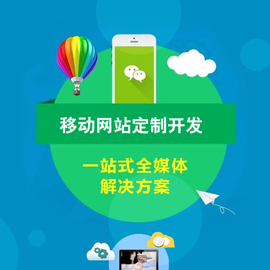
- 品牌网站设计的流程有哪些 2023-02-13
- 品牌网站设计对企业来说有什么意义 2021-10-27
- 品牌网站设计-好的用户体验更容易留住用户 2022-04-30
- 金融网站建设竞争力,品牌网站设计新趋势 2014-06-08
- 我要做的是品牌网站设计,实际上是品牌网页优化设计,可懂? 2022-05-23
- 成都网站建设_品牌网站设计_网页制作与开发 2023-02-15
- 优秀品牌网站设计欣赏 2014-06-25
- 深圳福田网站设计与制作,品牌网站设计制作的步骤是什么? 2021-11-20
- 品牌网站设计对企业来说有什么意义? 2016-02-09
- 常见的星空体育app最新版本(2024已更新)类型你了解吗 企业品牌网站设计思路 2021-05-11
- 品牌网站设计有哪些问题要注意? 2020-12-26
- 品牌网站设计中大小标题之间的色彩关系 2022-12-03